Чтобы смарт-часы правильно функционировали, их нужно настроить. Не все владеют этими знаниями и навыками. Подсказки и инструкции помогут справиться с задачей.
Установка и настройка приложения для смарт-часов
Какое нужно скачать приложение для смарт-часов? На сайте поддержки Google объясняют, что нужно скачать на телефон приложение Wear OS. С его помощью можно подключить и настроить смарт-часы не только на Android, но и iOS. Также можно попробовать приложение SmartWatch Sync Wear, позволяющее установить соединение Bluetooth с Android.
Как настроить смарт-часы с телефоном? Рассмотрим как настроить смарт-часы на примере использования приложения Wear OS:
- Через Google Play Market или App Store скачайте и установите приложение.
- Включите часы.
- Запустите приложение на телефоне и нажмите «Настроить».
- Выберите язык и примите пользовательское соглашение.
- Следуйте инструкции на экране телефона, пока не увидите название часов. Если на телефоне не видите название часов, перейдите к настройкам самих часов.
- Когда на экране часов появится надпись «Нажмите, чтобы начать», коснитесь экрана.
- Выберите язык на часах.
- Примите условия использования.
- Когда на часах появится надпись «Скачайте и запустите приложение Wear OS на мобильном устройстве», нажмите «Обновить» на телефоне.
- Кликните на название часов на телефоне.
- На смартфоне и часах появятся коды. Если они совпадают, нажмите «Подключить» на телефоне. Если коды не совпадают, перезапустите часы.
- Завершите настройку, следуя инструкциям на экране.
На некоторых телефонах перед настройкой нужно активировать передачу геоданных. Сделайте это в настройках в разделе «Местоположение», включив функцию «Использовать местоположение». После этого откройте Wear OS и обновите, чтобы обнаружить смарт-часы.
Если после всех манипуляций, телефон не может обнаружить часы, отключите их от устройства и сбросьте настройки. Сделаете это так: Когда часы подключены к устройству, в приложении Wear OS видна надпись «Подключено». В противном случае на экране часов показан значок «Отключено» в виде перечеркнутого облака. Как настроить дату и время на смарт-часах? Как правило, ничего делать не нужно, поскольку срабатывает автоопределение даты и времени. Если этого не произошло, выполните такие действия: Настраивая эти параметры учтите, что время на гаджете и телефоне должно совпадать. Как настроить смарт-часы без телефона? Настройте дату и время, если это не произошло автоматически, выберите язык, циферблат и фон, при желании включите будильник, активируйте уведомления. Подобные настройки зависят от модели смарт-часов. Некоторые предоставляют больше возможностей, поэтому изучите в паспорте доступные функции, что еще можно установить или настроить. В некоторых моделях можно установить SIM-карту, особенно в детских. Как правило, слот под симку располагается сбоку или под аккумулятором. Перед установкой SIM-карты в часы активируйте и протестируйте ее на телефоне. Если часы не видят SIM-карту после установки, возможно, она недостаточно плотно вошла в разъем. Проверьте это. После успешной установки SIM-карты в течение нескольких секунд на дисплее смарт-часов должен отобразиться индикатор мобильной сети. Синхронизация позволяет дублировать уведомления и звонки, которые поступают на телефон, на дисплее смарт-часов. Проще всего синхронизировать устройства через Bluetooth: Apple Watch подключите к iPhone так: Когда процесс создания пары будет завершен и часы будут готовы к использованию, на Apple Watch отобразится циферблат. Держите Apple Watch и iPhone рядом, чтобы устройства могли продолжать синхронизироваться. При необходимости обновите iOS и WatchOS до последней версии. На портале Citizenwatch указано, как подключить смарт-часы к Wi-Fi. Выполните следующие действия: Если часы сопряжены с телефоном Android и уже были подключены к Wi-Fi, часы могут автоматически подключаться к сохраненным сетям Wi-Fi при потере соединения Bluetooth с телефоном. Таким образом, можете получать уведомления и использовать голосовой поиск на часах по всему дому и на работе, даже если оставляете телефон в другой комнате. Автор портала Engadget Черлинн Лоу пишет, что смарт-часы располагают очень удобной функцией — мобильными платежами. Это возможно в том случае, если смарт-часы поддерживают технологию NFC и соответствующий способ оплаты. Для осуществления бесконтактных платежей при помощи смарт-часов необходимо добавить карту. Рассмотрим на примере Google Pay, как это сделать. На часах должно быть установлено Wear OS версии 2.0 и выше. Действия следующие: Карта сохраниться только в Google кошельке на часах. Учтите, что «Google Кошелек» не поддерживает PayPal, подарочные, скидочные и бонусные карты. При оплате часы необходимо будет просто поднести к терминалу и дождаться звукового сигнала или вибрации. На устройствах Samsung используется приложение Samsung Gear, а на Apple Watch — приложение Wallet. Это были основные и первоначальные действия для настройки смарт-часов. Многие модели предлагают возможность настройки различных фитнес-функций и многого другого. Все это настраивается и добавляется на свое усмотрение.
Отладка базовых настроек
Синхронизация смарт-часов с телефоном

Подключение к Wi-Fi

Настройка мобильных платежей

Умные часы Haylou Solar
Руководство пользователя
Обзор

Что в коробке
Умные часы, кабель для зарядки и руководство пользователя.
Как носить
Наденьте часы и отодвиньте их примерно на один палец от запястья. Пожалуйста, отрегулируйте натяжение ремешка для часов по своему усмотрению.
Примечание: Слишком слабая фиксация браслета может повлиять на работу датчика сердечного ритма.

Как связать
1. Удерживайте функциональную кнопку, чтобы включить часы, и отобразится QR-код. Используйте свой телефон для сканирования QR-кода, чтобы установить приложение. Вы также можете отсканировать приведенный ниже QR-код для установки.

ttps://app.help-document.com/hayloufit/download/index.html?MAC=12:34:56:78:90:1a”
Примечание: Приведенная ниже инструкция предназначена только для справки. Для фактической установки следуйте инструкциям в приложении.
Как использовать
- На домашней странице проведите пальцем вниз от верхней части циферблата, чтобы открыть быструю настройку.
- На домашней странице сдвиньте вверх нижнюю часть циферблата, чтобы открыть панель управления.
- На домашней странице проведите пальцем вправо / влево, чтобы перейти к предыдущей / следующей странице.
- Когда его нет на домашней странице, проведите пальцем от левого края к правому, чтобы вернуться на предыдущую страницу.
- На домашней странице удерживайте касание экрана в течение 3 секунд, чтобы войти в режим смены циферблата.
- Удерживайте функциональную кнопку в течение 3 секунд для включения / выключения.
- Нажмите функциональную кнопку, чтобы вернуться на главную страницу (открыть только одну страницу).
- Нажмите функциональную кнопку, чтобы перейти к предыдущей странице (открыть две страницы).
- Нажмите функциональную кнопку, чтобы приостановить / возобновить тренировку (во время тренировки).

 |
12 спортивные режимы (бег, пешие прогулки, езда на велосипеде, скалолазание, спиннинг, бег в помещении, йога, тренажерный зал, бесплатные тренировки, баскетбол, футбол и катание на лодках) |
 |
24-часовой мониторинг сердечного ритма ведет к записи |
 |
24-часовой мониторинг сердечного ритма ведет к записи |
 |
Он отслеживает ваше время сна и статус |
 |
Вы можете проверить погоду на ближайшие три дня и температуру в реальном времени. |
 |
Удаленное управление музыкой на телефоне (часы не могут воспроизводить музыку самостоятельно) |
 |
Удаленное управление музыкой на телефоне (часы не могут воспроизводить музыку самостоятельно) |
 |
Помогите настроить дыхание и расслабиться |
 |
Точность до двух знаков после запятой |
 |
Полноэкранный таймер |
 |
Полноэкранный таймер |
 |
Открыть, установить, проверить и закрыть будильник |
 |
Сидеть слишком долго, и пора встать на колени |
Как зарядить
- Зарядите часы с помощью кабеля для зарядки и убедитесь, что контакты pogo хорошо контактируют.
- Используйте квалифицированный адаптер с выходной мощностьюtage 5 В и выходной ток 0.5 А или выше.
- Если вы не используете часы в течение длительного времени, значок зарядки может не отображаться, пока вы не зарядите часы более 1 минуты.
- Всегда держите булавки в сухом состоянии.

Примечание:
- Мы оставляем за собой право вносить изменения в Руководство пользователя без вашего уведомления. В определенном программном обеспечении отдельные функции могут отличаться.
- Перед использованием заряжайте часы более чем за 2 часа.
- Этот продукт имеет степень защиты IP68, но не погружайте его в горячую воду или другую агрессивную жидкость и не надевайте его для погружений на глубину более 3 метров. Гарантия не распространяется на любые дефекты, вызванные вышеуказанными действиями.
- Пожалуйста, не затягивайте ремешок слишком сильно. Держите контактные части часов сухими и периодически очищайте ремешок. При возникновении аллергии немедленно снимите часы и обратитесь к врачу.
- Функциональная кнопка и сенсорный экран недоступны для использования под водой. Если часы намокли, просушите их перед использованием.
Основные параметры
Название продукта: Haylou Solar
Модель продукта: Haylou LSO5 -1
Размер основного корпуса: 45.3 х 11.4 мм
Размер ремешка: 22 мм Вес (с ремешком): мг
Дисплей: 1.28-дюймовый TFT LCD
Определение: 2401’240
Версия Bluetooth: V5.0
Датчик пульса, датчик акселерометра
Емкость батареи: 340mAh
Срок службы батареи: 15 дней (с круглосуточным мониторингом сердечного ритма)
Защита от пыли, водонепроницаемость: IP68
Рабочая температура: -20 ° C – 45 ° C
Платформа синхронизации данных: Haylou Fit
Совместимость: Android 4.4 или IOS 8.0 и новее

Гарантийный талон
Гарантийный срок
12 месяцев после покупки этого предмета. (или вы можете узнать более подробную информацию у местного покупателя.) Бесплатное обслуживание
Если в течение гарантийного срока возникнут какие-либо дефекты, вызванные проблемами качества, отнесите этот гарантийный талон и квитанции о покупке вашему дистрибьютору для бесплатного обмена.
| Номер модели | |
| Дата покупки | |
| Имя пользователя | |
| Телефон пользователя | |
| Адрес пользователя | |
| Название магазина | |
| Адрес магазина | |
| Комментарии |
Услуга бесплатного обмена не будет доступна при следующих обстоятельствах:
- Повреждения вызваны самовольной разборкой.
- Дефекты или физические повреждения, вызванные утечкой или падением
- Ущерб от стихийных бедствий. Если ваш товар имеет какие-либо повреждения или дефекты, за исключением вышеуказанных обстоятельств, пожалуйста, верните нам или вашему дистрибьютору для бесплатного ремонта.
Производитель: Dongguan Liesheng Electronic Co., Ltd.
Адрес: апартаменты 1303, 1305 и 1306, 13 / F,
Фраза проекта 2 технологического района Гаошэн, город Дунгуань, провинция Гуандун, Китай.
Документы / Ресурсы
Я всегда хотела использовать по максимуму подсветку на своем участке на солнечных батареях. И пока до ландшафта не дошло, а ходить как то надо около дома я обзавелась светильником. Это уже вторая покупка, первому светильнику год.
Муляж камеры и светильник на солнечной батарее
Место покупки: ОЗОН

В картонной коробке находится муляж камеры, пульт, инструкция и крепеж

Таким корявым переводом общая информация с коробки
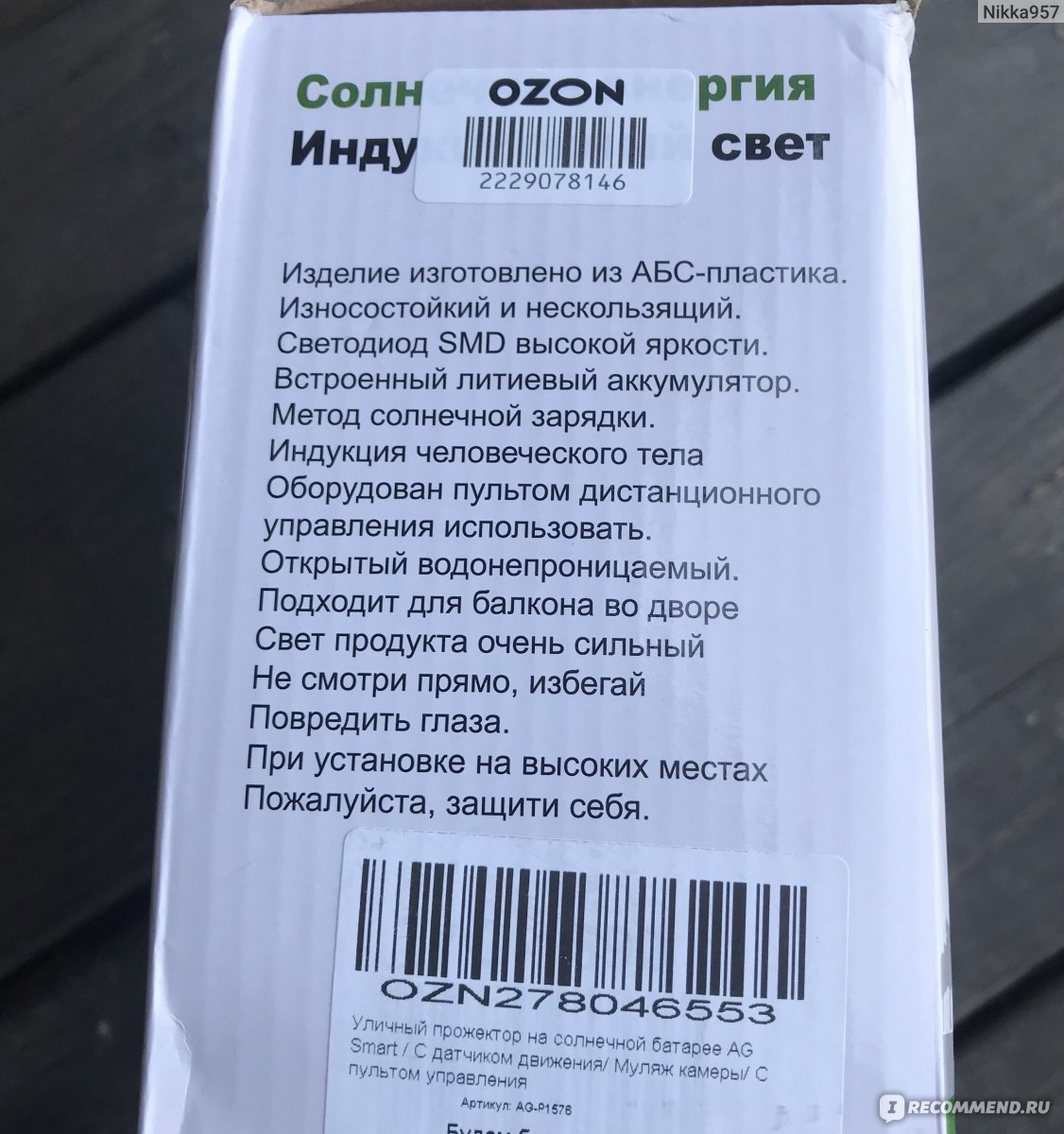
77 Led

🎥На лицевой стороне муляжа находится 77 led светильников, внизу датчик индукционный, как заявлено, и датчик света. Также лампочка, которая постоянно мигает красным, будто камера пишет запись.
Настроек никаких нет на самом светильнике, только кнопка включения и выключения.
Корпус выполнен из жесткого пластика, матовый. ❗️Износостойкий, судя по моему первому светильнику, которому недавно год исполнился и он пережил град, ливень и снег

Опора-ножка регулируется, направление света можно изменить

Солнечная батарея покрыта плёнкой, которую надо снять. Вклеена она хорошо, никаких щелей нет, я сразу просматриваю корпус таких уличных гаджетов и всегда стараюсь лишний раз пройтись герметиком. Тут же сборка отличная или мне два раза повезло

Пульт управления камерой, батарейка уже стояла. По сути я им только включаю камеру и выбираю режим и больше не пользуюсь
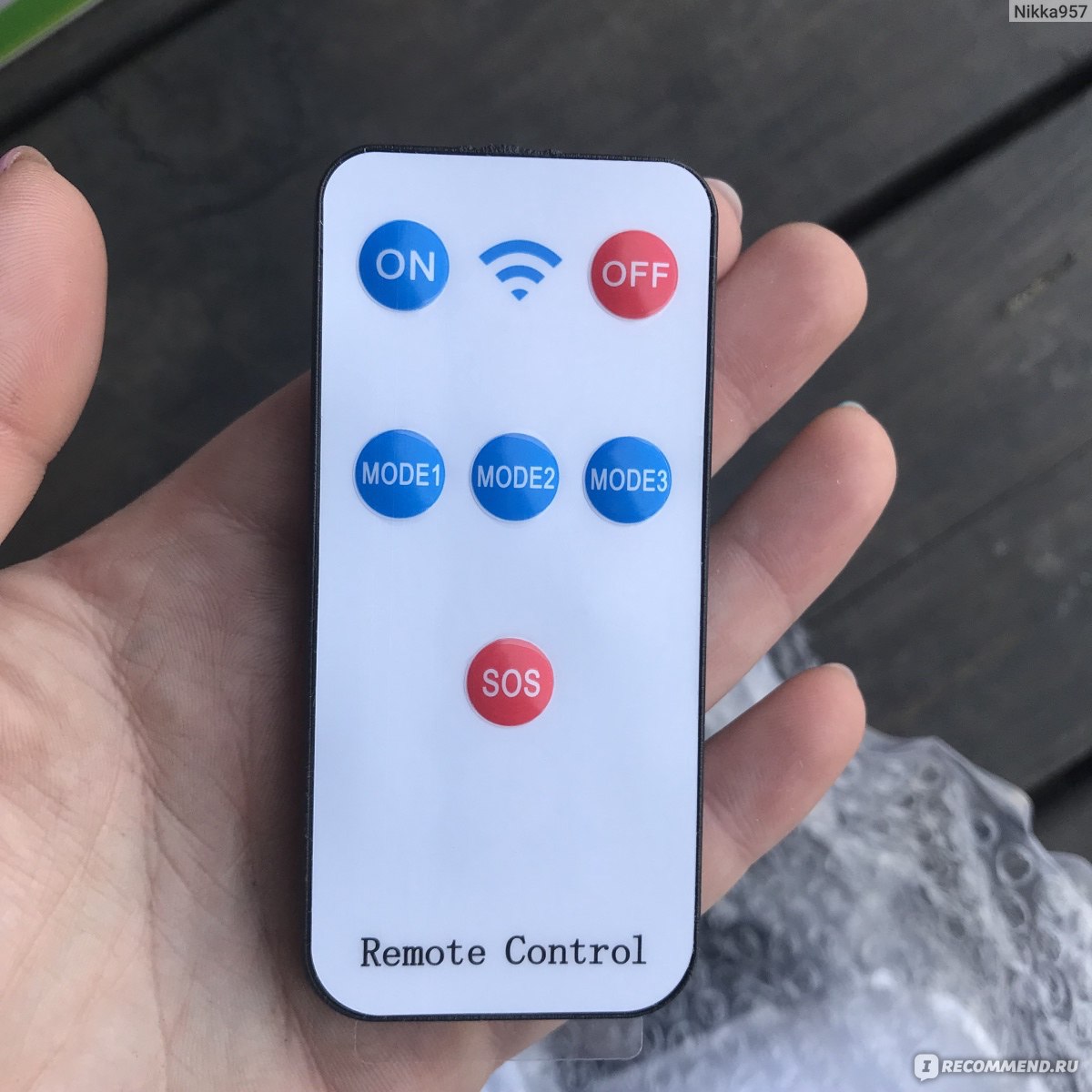
Инструкция к нему
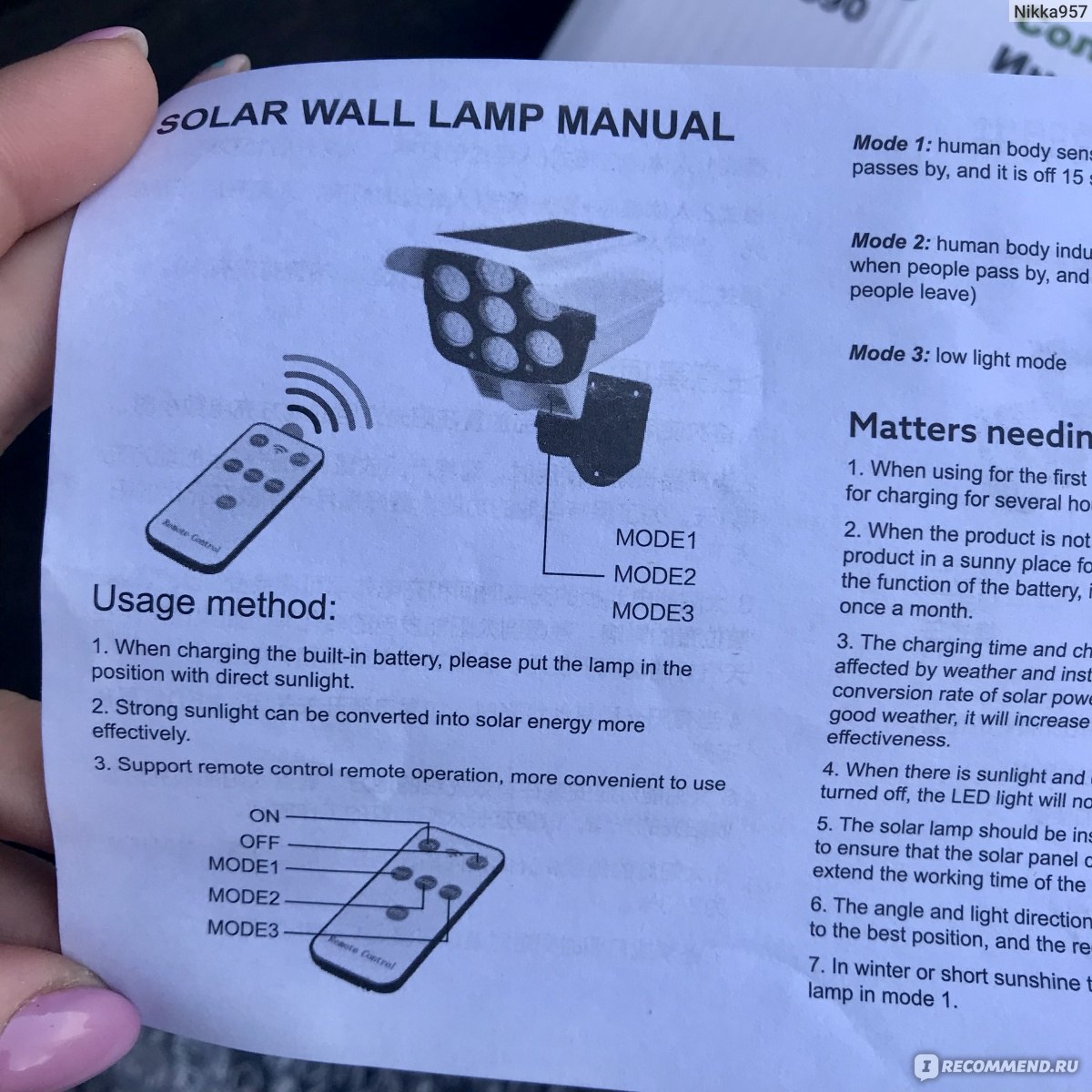
Фонарь благодаря индикатору света работает только когда на улице вечереет, поэтому посмотреть работу режимов лучше вечером.
- Не горит свет, пока не приблизишься хотя бы на 6 м (у меня он ловит на 6 м, дальше забор и проверить не получится) Включается и светит ярко около минуты, если движения нет, выключается
- Горит так тускловато, будто у фонарика батарейки садятся. Горит ярко, как ловит движения
- Горит постоянно в пол силы, движения ему не важны. Но так не надолго хватает его. Ну часов на 6 точно
Кнопка SOS 🆘 нажимаю и свет просто мигает

Датчик движения срабатывает на всё что шевелится, на кошечек и собачек тоже. Никакой индукции там точно нет. Но к этому я уже привыкла, может и хорошо, что он загорается по ночам, дополнительно отпугивая посторонних людей.

Вид у светильника тоже напрягает посторонних, сколько бы у меня не было работников или друзей дома, все думают что это камера. А ночью тем более, ибо красная лампочка мигает посекундно и это хорошо видно.
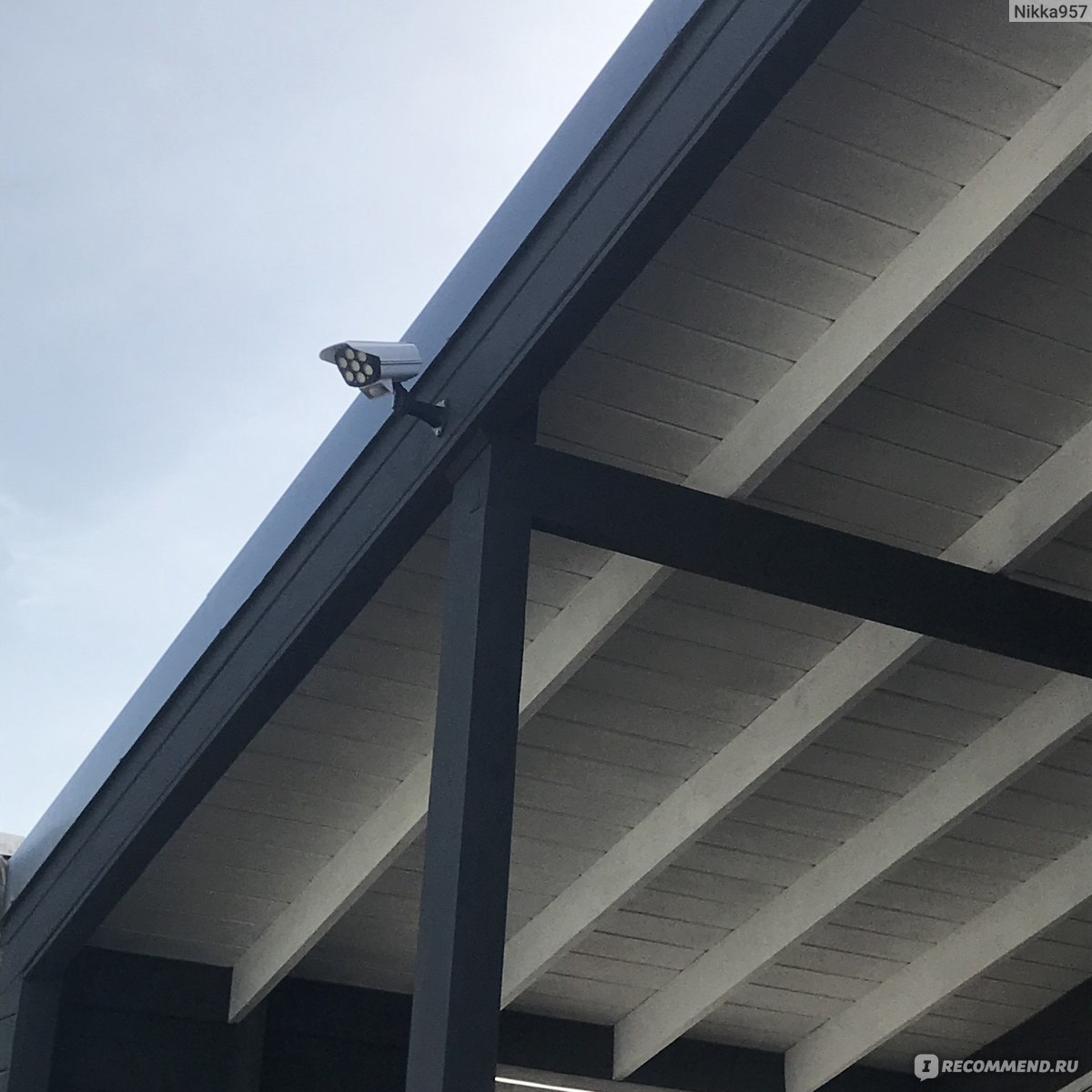
При этом он нормально освещает территорию, вполне чтобы пройти от парковки до двери на террасу, где над дверью у меня стоит уже другой датчик движения к лампочке.

Раз в три месяца протирала лицевую часть от пыли, это сразу заметно на яркости освещения.
Светильником очень довольна, люблю такие вещи, которые облегчают жизнь
Рекомендую!
Отзыв на умные встраиваемые розетки
Отзыв на умный термостат для теплого пола
Before using the product for the first time, please read all these instructions so you use it correctly.
Keep these instructions. They contain important information you may need later.
- Do not use Vigilamp Solar® if it is damaged.
- Do not stare at the LED.
- Do not use this device for purposes other than those described in this manual.
- Do not tamper with the device in any way. The device should be handled or repaired only by an authorized professional.
- Do not immerse the product in water.
- This device is not designed for use by persons (including children) with reduced physical, sensory or mental capabilities or who lack expertise and do not know how to use the device, unless they are supervised or given instructions on using the device by someone responsible for their safety. Children should be supervised to ensure they do not play with the device. Keep out of reach of children.
OVERVIEW

A:
- Hang bracket
- Solar panel
- Motion sensor
- LED panel
- ON/OFF button
B:
- Hang bracket
- Built-in keyhole hanger
- Adhesive strip
INSTALLATION
- Choose the surface where you want to install Vigilamp Solar®. Bear in mind that the best place is a smooth surface exposed to direct sunlight.
For best performance, Vigilamp Solar® must be charged for at least nine hours. - Vigilamp Solar® can be installed in three ways: by sticking the adhesive strip on the device to the surface, by sticking the adhesive strip to the surface and also using a screw and the keyhole hanger, and by attaching the device with a screw or nail through the hole at the top.
NOTE: The solar power battery does not come fully charged. It should be fully charged before using the product.
INSTRUCTIONS FOR USE
When Vigilamp Solar® is installed, follow these steps:
- Switch the ON/OFF button to the ON position to start charging.
- When the battery is charged, the motion sensor will automatically begin operating.
Bear in mind that, when it gets dark, the courtesy light turns on automatically and will always be on when it is dark.
When the motion sensor detects motion, the light will become brighter.
It will turn off in 25 seconds if no motion is detected. - Switch the ON/OFF button to the OFF position if you do not want the product to work. It will not charge the battery or emit light.
NOTE: The light sensor on Vigilamp Solar® works only at dusk or at night.
TECHNICAL SPECIFICATION
Powered by: 1 x 600mAh lithium battery
Solar Panel: 0.44 W
LED: 4 x 6000K 0.8 W
Motion Sensor: 3 m, 120 degrees
Suitable for outdoor use. Water protection rating: IPX4.
Quality Warranty
This product is covered by a warranty against manufacturing defects subject to the time periods stipulated by the legislation in force in each country.
This warranty does not cover damages resulting from inadequate use, negligent commercial use, abnormal wear and tear, accidents or improper handling.
AUSTRALIA & NEW ZEALAND ONLY
This product has the benefit of certain Consumer Guarantees. These are prescribed by the Australian Consumer Law & the New Zealand Consumer Guarantees Act 1993 both of which provide protection for consumers. There is no express warranty for this product in Australia or New Zealand. The above paragraph refers to other countries.
To dispose of this product, the battery must be removed before it is scrapped.
Disconnect the product from the main supply.
Open the Vigilamp Solar® by using screwdriver and remove the battery.
The battery is to be disposed of safety.
DISPOSAL OF MATERIALS
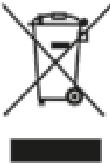
A symbol of a crossed-out wheeled bin means you should find out about and follow local regulations about disposing of this kind of product.
Do not dispose of this product as you would other household waste.
Dispose of this device in accordance with the corresponding local regulations.
Electrical and electronic devices contain hazardous substances that can have harmful effects on the environment and/or human health and should be recycled properly.
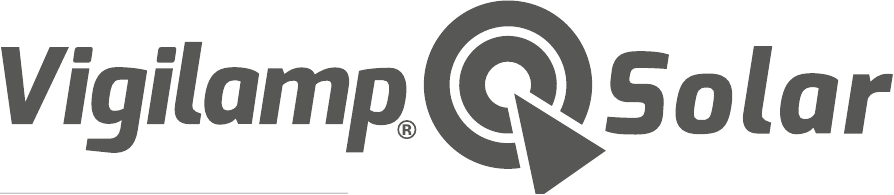
Here you can download full pdf version of manual, it may contain additional safety instructions, warranty information, FCC rules, etc.
Беспроводной светильник Solar Motion с датчиком движения на солнечной батарее

Этот удобный настенный светильник будет уютно освещать любое место, куда вы его поставите, а главное не потратит ни одной единицы Вашей электроэнергии.
Всё дело в том, что фонарь Solar Motion работает от солнечных батарей. А значит для того, чтобы зарядить аккумулятор для светильника необходим только солнечный свет. Никаких подключений проводов!
Всё что нужн от пользователя это закрепить светильник там, где необходимо, по средствам двустороннего скотча или закрепив через шурупы, больше никаких проводов и сложных электрических схем.

Конечно данное средство освещения не сможет заменить полноценный электрический фонарь. Но Solar Motion без труда предоставит освещение для того, чтобы обозначить все предметы в радиусе до 15 метров или найти замочную скважину в двери или воротах, ну и просто для обозначения местности.
Фонарь имеет датчик движения, благодаря чему свет включается только при обнаружении вблизи движущегося объекта, например человека или автомобиля.
Закрепить светильник можно двумя простыми, но эффективными способами: на двусторонний скотч или же подвесить устройство на крепление идущее в комплекте.
Никаких пультов, кнопок и проводов. Светильник Solar Motion — это автоматизированный фонарь. Просто нажмите кнопку включения на самом устройстве и всё. Свои функции фонарь будет выполнять автоматически.
Протестируйте светильник сами и вы поймёте, что такое устройство должно освещать каждый дом.

Технические характеристики светильника Solar Motion:
- Материал корпуса: износостойкий пластик;
- Макс. мощность: 0,5 Вт;
- Входное напряжение: 12 В;
- Источники светоизлучения: светодиоды
- Солнечная панель: 1200 мАч 5,5B 0,55Ватт;
- Уровень внешней защиты: IP44 (пыле-влагозащита);
- Радиус действия: 5-15 метров, 120 о градусов;
- Время освещения при 100% заряде аккумулятора: 8-10 часов;
- Общий период действия: 50000 часов;
- Размеры устройства: 12,5 х 9 х 5 см;
- Вес: 181гр.
Степень защиты от влаги IP44, площадь освещения 5-15 кв.м.
Светильник с датчиком движения Solar Powered оснащен батареей для аккумулирования энергии, получаемой от солнечной панели.




Источник
Устройство светильника с солнечной батареей и датчиком движения
Инновационные технологии активно вторгаются в самые разные сферы жизни общества. Широкое распространение получили солнечные батареи и созданные на их базе светильники, использующие в работе энергию солнечного света. Своей популярностью они во многом обязаны экономичности, простоте монтажа и экологичности в процессе эксплуатации. Им не нужна электроэнергия, а это в свою очередь не требует подвода электрических проводов.
Устройство и принцип работы

Светильник на солнечной батарее с ДД
Конструктивно любой светильник на солнечной батарее с датчиком движения включает в свой состав:
- солнечную панель, которая преобразовывает солнечный свет в электроэнергию;
- аккумуляторную никель-кадмиевую батарею емкостью порядка 700 мА/час, предназначенную для накапливания электроэнергии, поступающей от солнечной батареи;
- контроллер минимального заряда, управляющий процессами заряда и разряда аккумулятора, также используется в качестве блока управления всего комплекта;
- светодиодный источник света;
- фотоэлемент, автоматически включающий источник света при наступлении темноты и выключающий его на рассвете.
- датчик движения, включающий источник света при движении объекта в зоне наблюдения.
Фотоэлемент и датчик движения работают в паре, включая источник света только в том случае, если при наступлении темноты в непосредственной близости от светильника будет обнаружено движение. При отсутствии одного из условий (движение или темнота) устройство находится в выключенном состоянии.
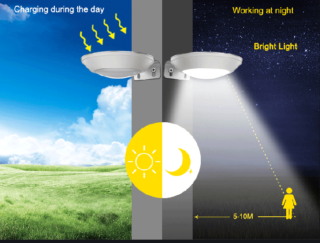
Источником света служат светодиоды точечного света (SMD) или светодиодные матрицы (СОВ). Последние встречаются только в устаревших моделях. Стандартная матрица имеет мощность не более 50 Вт, поэтому в мощных прожекторах устанавливают по несколько матриц.
Конструктивно матрица представляет собой специальную подложку, на которой размещено определенное количество кристаллов. Если хотя-бы один кристалл выходит из строя, вся матрица требует замены.
В LED светильниках нового поколения вместо матрицы используются точечные светодиоды. Основное достоинство их в том, что при выходе из строя одного светодиода остальные продолжают работать.
Вышедший из строя светодиод SMD подлежит немедленной замене, так как остальные светодиоды начинают работать во внештатном режиме и могут очень скоро также сломаться.
Антикоррозионный пылевлагонепроницаемый корпус фонаря изготавливают в вариантах, имеющих разные степени защиты. Как правило, последний указан на упаковке. Внутри корпуса, закрытого защитным плафоном, находится матрица или подложка с точечными светодиодами, добраться до которых можно, сняв отражающий рефлектор. При этом защитный плафон может быть изготовлен из закаленного или структурированного стекла.
Критерии выбора
Выбор светодиодного фонаря на солнечной батарее с датчиком движения определяется в первую очередь его назначением.
- освещение улиц и тротуаров, а также дворов, автомобильных дорог и пр. (специальные мощные прожекторы);
- подсвечивание фасадов домов и исторических памятников (архитектурные светильники);
- подсветка отдельных зон в парках, скверах и на приусадебных участках (ландшафтные светильники).
Источник
Светодиодный светильник с солнечной панелью и датчиком движения

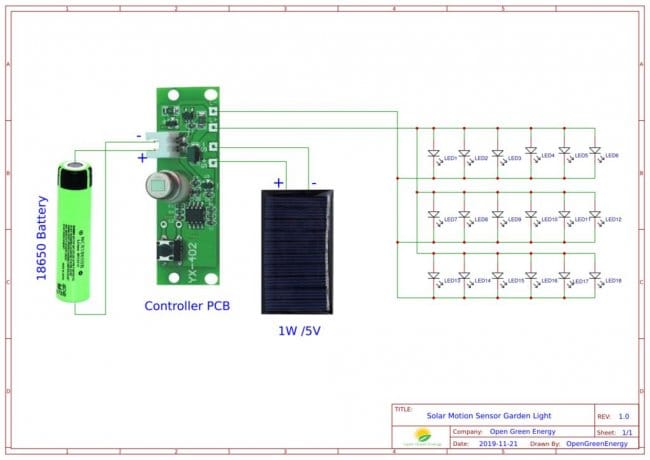
Шаг второй: сборка светодиодной панели
Светодиод, используемый для изготовления светодиодной панели, имеет следующие технические характеристики:
Светодиод — 5 мм холодный белый
Напряжение — 3,0 — 3,2 В
Ток — 30 мА
Мощность — 80 мВт
Сила света — 12000-14000 мкд при 20 мА
Угол рассеивания — 30 градусов
В светодиодной панели используется 18 светодиодов.
Максимальная потребляемая мощность = 18 х 80 мВт = 1440 мВт = 1,44 Вт
Сила света на светодиод = 13000 мкд при угле обзора 30 градусов
Люмен на светодиод = 10,94 лм
Мастер использовал этот калькулятор для преобразования мкд в Лю́мены.
Общее показание люмен = 18 х 10,94 = 196,92 лм. С учетом 25% потерь = 147,69 лм.

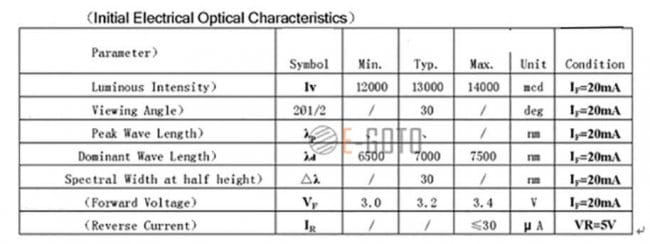
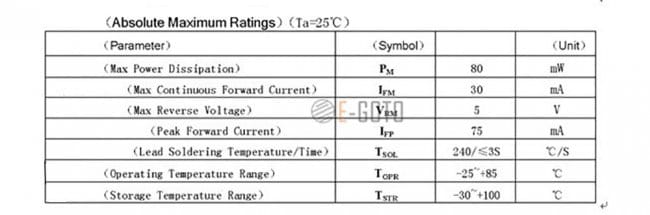
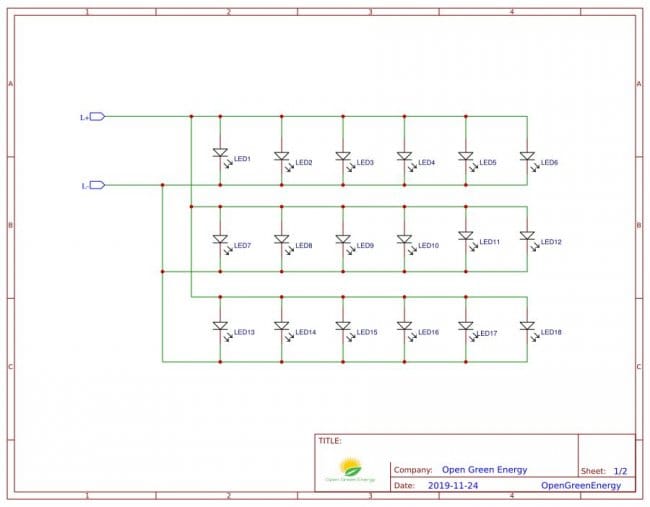












Шаг пятый: плата контроллера
Плата контроллера имеет датчик движения. Солнечная панель подключается к разъемам S + и S-, светодиоды к L + и L-, а подключение аккумулятора осуществляется через разъем JST.
Есть 3 различных режима для освещения, их можно менять с помощью кнопки.
Источник
Ночник уличный с аккумулятором, солнечной панелью и датчиком движения

![]()
Бог обзоров
Коллега заказал два таких светильника, они ему очень понравились. Затем знакомый взял пару подобных ночников, и они ему тоже понравились. И наконец я тоже решил купить на пробу такой фонарь, посмотрим на сколько он мне понравился.
Упаковка не выдержала пересылки и приехала раздавленная в лепешку. Кроме картонной коробки ночник ничего не защищало, ни пупырки, ни пенки в пакете не было. На фотографиях коробку я привел в божеский вид.
На обороте коробки есть некоторые технические характеристики изделия:
Мощность солнечной панели – 0.55 Ватт (по видимости в час)
КПД солнечной панели – 17% (на сайте обещали 17-19%)
Потребляемая мощность 6 светодиодов – 0.2 Вт (у меня их 30, стало быть это 1 Вт)
Аккумулятор – Li-ion 3.7В 1200 мАч
Угол обзора датчика движения 120°
Дальность действия датчика движения – 5 метров (на сайте обещали 26 футов, то есть – 7.8 метра)
Время яркого свечения при срабатывании датчика – 10 секунд (на сайте обещали 20 сек)
Габариты – 102х53х130 мм (в реальности меньше 96х48х123 мм)
Кроме этого на странице с товаром были другие характеристики изделия.
Угол освещения 270° (неправда, только 170°)
Из-за слабости упаковки ее содержимое приехало в разобранном виде. Был отломан угол задней стенки светильника, солнечная панель отклеилась и висела на проводах.
Под солнечной панелью обнаружились 2 непонятных прожжённых отверстия.
Вскрытие показало, что внутри все целое и в ночнике находится безымянный литиевый аккумулятор 18650.
Который при тестовом замере выдал емкость отдачи 1122 мАч.
Думаю, со временем, после раскачки, он должен выдавать обещанные продавцом 1200 мАч. Это у меня, пожалуй, первый раз, когда китайцы с емкостью синего аккумулятора не обманули. Несмотря на все вышеперечисленные повреждения светильник работал. Что, впрочем, не помешало мне открыть спор, и вернуть всю сумму, уплаченную за товар, а еще сверх этого и кашбек получить.
После несложного ремонта с использованием клея, я получил работающий фонарик весом 133 грамма с габаритами 96х123х48 мм.
В верху задней стенки которого имеется отверстие, для его крепления на стену. На верхней грани под углом приклеена солнечная панель 75х40 мм. На наклонной передней стенке находится черная кнопка включения/выключения прибора и датчик движения белого цвета. Ниже находится блок светодиодов в количестве 30 штук. В зависимости от цены количество светодиодов варьируется от 6 до 48 штук.
Нажатием на кнопку включаем ночник и по идеи больше его никогда не выключаем. Но если что, то повторным нажатием ночник можно выключить. Когда свет падает на солнечную панель, идет зарядка встроенного аккумулятора. При наступлении ночи, или если просто затенить солнечную панель, листком бумаги, как на фото, светильник начинает светить дежурным светом. При этом горят все 30 светодиодов, но слабенько, на минимуме. Видно, как светится каждый светодиод отдельно.
Такого света недостаточно, чтобы осветить, что-либо вокруг, но сам ночник при этом четко видно и ясно, что он работает в дежурном режиме. Таким дежурным светом светодиоды горят постоянно, до утра, пока солнечная панель не начнет вырабатывать ток, или насколько хватит заряда аккумулятора. Когда датчик улавливает движение, светодиоды начинают светится ярко, на максимуме. Все 30 светодиодов сливаются в одно яркое световое пятно.
Сила света при этом как у фонарика в телефоне. На максимуме они светят 20 секунд. И если в это время вы продолжаете движение, в зоне контроля датчика, то эти 20 секунд каждый раз пролонгируются. То есть ночник продолжает светить на максимуме еще 20 секунд от последнего движения. А если постоянно находится в зоне действия датчика движения, то и светильник будет все это время светить на максимуме, пока не сядет аккумулятор. При отсутствии движения, через 20 секунд светодиоды вновь переходят в дежурный режим свечения. Реальные параметры датчика движения соответствуют тем, что написаны на коробке: сектор обзора – 120 градусов, дальность действия 5 метров. Бимшот сделать не получилось, так как луч очень широкий 170 градусов, заливка равномерная, четкая световая граница отсутствует, достаточно ярко освещается все вокруг в радиусе 5 метров, окончательно свет пропадает в 10 метрах.
Провел эксперимент, светильник лежал в темном коридоре, постоянно светил в дежурном режиме, свет в коридоре я не включал и периодически ходил через него в кухню, туалет, ванну, в эти моменты срабатывал датчик и ночник светил ярким светом. Я думаю это максимально соответствует условиям реальной эксплуатации светильника на улице. Полностью заряженного аккумулятора, емкостью 1100 мАч, без подпитки от солнечной панели, хватило на целых 50 часов работы, что неожиданно много. Солнечная панель, рабочая, аккумулятор заряжает. Но сейчас зимой, в январе, при продолжительности светового дня около 9 часов, в зависимости от облачности, этого заряда хватает только на 5-7 часов свечения. По моим прикидкам, летом, дневного заряда от солнечной панели будет хватать на всю ночь с запасом, а в течении полугода на всю ночь, с вечера до утра.
Светильник я отдал родителям в частный дом. Хотели его повесить над калиткой, но ведь сопрут, поэтому повесили над входом в дом.
Итого. Ночник соответствует заявленным параметрам. В частном домохозяйстве вещ нужная. К покупке рекомендую. Но таких дешевых фонарей больше не продают, у других продавцов они
есть подороже. Ссылка в обзоре дана на магазин, где я брал светильник, вдруг опять появится.
Источник
Описание продукта
Руководство по эксплуатации
Функции

Начало работы

1.
Откройте упаковку. Следуйте инструкции, чтобы установить ремешок.

2.
Наденьте часы и удерживайте кнопку для включения.

3.
Откройте Wearfit Pro на вашем телефоне, чтобы подключить устройство.

Зарядка
Для зарядки положите часы на беспроводное зарядное устройство.
Управление устройством

Кнопки управления
Кнопка управления 1:
1. Короткое нажатие на странице с циферблатом для входа в меню, короткое нажатие для возврата к циферблату;
2. Дважды щёлкните на странице меню для переключения меню;
3. Вращайте кнопку, чтобы увеличивать значки, перелистывать страницы и т.д.;
4. Короткое нажатие на остальных страницах для возврата к циферблату
Кнопка переключения 2:
Долгое нажатие для переключения

Сенсорное управление
Вверх: Уведомления
Вправо: Переход в действие
Вниз: Быстрый доступ
Влево: Назад к циферблату
Подключение

1. Загрузите приложение «Weargit Pro» на свой мобильный телейон и установите его.
Вы можете найти «Wearfit Pro» в AppStore или отсканировать QR-код, чтобы перейти по ссылке для загрузки.
2. Подключите часы.
2.1 Подключение через QR-код: после включения часов и перехода к циферблату сдвиньте вправо, чтобы перейти к функции разделения экрана, нажмите кнопку быстрого доступа «подключение по QR-коду» и отсканируйте код в приложении «Wearfit Pro» на смартфоне.
2.2 Подключение вручную: после включения Bluetooth на телефоне войдите в приложение, чтобы найти устройство для подключения вручную.
2.3 Подключение и Bluetotth-вызовы. При заводских настройках часов Bluetooth-вызовы отключены, функции вызова и воспроизведения музыки не работают.
Прокрутите вниз, чтобы открыть контекстное меню и нажмите переключатель Bluetooth-вызовов. После включения, вы сможете найти Bluetooth-звонки в системе мобильного телефона (когда Bluetooth включен), найти соответствующее название устройства и нажать кнопку «подключиться».
После успешного подключения, вы сможете использовать функции вызова и воспроизведения музыки Smart Watch Series 8
Руководство по эксплуатации
1. Функция разделения экрана: Дважды щелкните для отображения экрана и нажмите «Назад».
2. Страница набора номера: Проведите пальцем влево, чтобы перейти к выбору циферблата, листайте влево, чтобы переключиться на другие циферблаты. Примечание: Система предварительно предлагает пять циферблатов, и последний называется «Пользовательский». Этот циферблат можно изменить в магазине приложения и пользовательских настройках.
3. Меню: На странице набора номера нажмите боковую клавишу, чтобы перейти на страницу меню, после входа на страницу меню дважды нажмите боковую клавишу для переключения между меню и нажмите боковую клавишу еще раз, чтобы вернуться на страницу с циферблатом.
4. Меню функций: На странице меню нажмите на иконку приложения, чтобы выбрать соответствующую функцию, сдвиньте вправо, чтобы вернуться, и нажмите боковую кнопку, чтобы вернуться на главную страницу.
Часы могут определять состояние здоровья, уровень сахара в крови, частоту дыхания и т.д. Вы можете загрузить приложение из маркета, оно синхронизируется с вашими часами. Вы сможете узнать о своем состоянии здоровья, а также местоположении друзей в любое время. Вы можете загрузить приложение из маркета, оно синхронизируется с вашими часами. Вы сможете узнать о своем состоянии здоровья, а также местоположении друзей в любое время.
Функции

Контакты: Подключитесь к мобильному телефону для синхронизации контактов на мобильном телефоне и установки экстренных контактов. Дозвон: Подключитесь к мобильному телефону для набора номера, и вы сможете звонить с помощью часов. Запись вызовов: Подключите мобильный телефон для записи вызовов.

Записывайте данные об активности за день, в том числе: калории, время активности, количество упражнений, шаги и расстояние.

Привяжите устройство к WeChat для получения оплаты с помощью QR-кода WeChat.

Наденьте часы на запястье. Лучше всего их носить на верхней части запястной кости. Вы можете измерить частоту сердечных сокращений в режиме реального времени. Нормальное значение для человека составляет 60-90 ударов в минуту. Часы записывают последние 7 измерений, а также самые высокие и низкие значения.

Наденьте часы на запястье, лучше всего их носить на верхней части запястной кости. Вы можете измерить кровяное давление. Часы записывают последние 7 измерений.

Наденьте часы на запястье, лучше всего их носить на верхней части запястной кости. Вы можете измерить уровень кислорода в крови. Часы записывают последние 7 измерений, а также самые высокие и самые низкие значения.

Часы включают в себя 6 регулярных видов спорта (бег в помещении, езда на велосипеде в помещении, приседания, отжимания и бесплатные тренировки).

Скажите специальную фразу для пробуждения голосового помощника, вы сможете использовать его для управления Siri и управления мобильным телефоном с привязкой через Bluetooth.

После подключения Bluetooth включите музыкальный проигрыватель мобильного телефона, и часы смогут воспроизводить музыку с мобильного телефона.

Включено 7 видов спорта: бег на открытом воздухе, езда на велосипеде на открытом воздухе, приседания, пешие прогулки, альпинизм и др.; во время тренировки записываются 5 основных данных шаги, калории, ЧСС, ритм сердца, темп, а также можно устанавливать спортивные цели.

Часы поддерживают функцию секундомера.

Дыхательная тренировка позволяет быстро расслабиться, снять стресс и быстро пополнить запасы кислорода в организме. Предусмотрены три варианта частоты: медленная, нормальная и ускоренная; варианты времени тренировки: 1 ~ 5 минут.

Вы можете использовать часы для вычисления необходимых данных в любое время и в любом месте.

Подключитесь к социальной сети, откройте QR-код, дайте другому человеку отсканировать его и добавьте друга.

Подключитесь к приложению, чтобы синхронизировать информацию о погоде.

Часы поддерживают функцию таймера.

Часы реализуют функцию Mett, преобразуют весь ежедневный объем упражнений в значение Mett и отображают его на часах и в приложении, записывают энергетический метаболизм, эквивалентный одной неделе упражнений, и создают иконку, позволяющую пользователям четко понимать объем своих упражнений.

Часы поддерживают непрерывный мониторинг давления, отслеживают изменения давления пользователя в течение 24 часов и используют специальные алгоритмы для отображения давления в виде значка, что позволяет пользователям в любое время корректировать свое состояние. Диапазон давления показывает: 1-29 спокойное; 30-59 нормальное; 60-79 среднее, 80-99 высокое.

Настройки включают в себя: настройки яркости, время работы экрана, функция «поднять запястье, чтобы включить экран», режим «не беспокоить», звук и вибрация, переключение языка, подключение к телефону, пароль, информация о часах, перезагрузка, сброс к заводским настройкам, выключение.
Зарядка

Положите часы задней частью на поверхность беспроводного зарядного устройства, чтобы начать зарядку. Инструкции по зарядке отображаются на экране часов
Примечание:
1. Не заряжайте во влажном помещении;
2. Убедитесь, что задняя панель часов полностью соприкасается с поверхностью беспроводного зарядного устройства;
3. Регулярно протирайте заднюю панель часов и беспроводное зарядное устройство чистой салфеткой;
4. Данное устройство не оснащено адаптером питания. Для своей безопасности, вы можете использовать USB-порт компьютера или выбрать адаптер питания с выходным напряжением не более 5В и силой тока 1А при зарядке. Пожалуйста, приобретайте адаптеры питания в официальных магазинах и избегайте использования некачественных поддельных адаптеров питания, чтобы избежать взрыва или возгорания.
Технические характеристики
UNIQ Watch Series 8

Питание
Время непрерывной автономной работы:
72 часа
Время зарядки аккумулятора:
120 мин
Общие характеристики
нержавеющая сталь; силикон
Android 5.0 или iOS 10.0 и выше
Смарт часы — 1шт; Беспроводное зарядное устройство таблетка — 1 шт; Силиконовый классический ремешок 42-44 мм для умных часов-1 шт; Металлический ремешок Миланская петля для smart watch-1 шт; Гарантийный талон — 1шт., Инструкция на русском языке — 1шт.
Передачача данных по Bluetooth
При подключении к телефону часы мгновенно синхронизируют данные с через Bluetooth, включая погоду, уведомления, данные о состоянии здоровья и т.д. После отключения соединения или данные синхронизироваться не будут.
Меры предосторожности
1. Результаты измерений приведены только для справки, а не для каких-либо медицинских целей. Пожалуйста, следуйте инструкциям врача и никогда не проводите само диагностику и лечение на основе результатов измерений.
2. Степень водонепроницаемости этого изделия составляет IP67, и его нельзя использовать для глубокого погружения и длительного пребывания в воде. Кроме того, изделие не устойчиво к воздействию горячей воды и пара.
3. Компания оставляет за собой право изменять содержание данного руководства без какого-либо уведомления. Некоторые функции отличаются в соответствующей версии программного обеспечения, что является нормальным явлением.

Настройка умных часов Smart Watch – это легкий, но скрупулезный процесс. От должного выполнения всех указанных действий зависит правильность функционирования устройства. Статья детально описывает, как настроить смарт часы. Здесь также дана пошаговая инструкция решения непредвиденных проблем – как исправить ошибку «не в сети», почему часы не видят СИМ карту и др.
Настройка смарт часов
Каждый пользователь способен настроить прибор и отрегулировать параметры самостоятельно. Процесс прост и в большинстве случаев не требует обращения к профессионалам. Рассмотрим детально как настроить часы.
Настройка состоит из 3 простых этапов:
- Подготовка к процессу
- Регистрация пользователя
- Настройка данных
Параметры разных моделей индивидуальны.
В зависимости от марки часов меняются некоторые условия настройки. Последовательность действий сохраняется. Касательно умных гаджетов из Китая, здесь все проще. Принцип для большинства образцов общий. Поговорим, как правильно настроить умные часы Smart Watch.

Подготовка к настройке смарт вотч
Настройка смарт часов начинается с подготовительного этапа. Здесь пользователь проверяет состояние устройства, аккумулятора, СИМ карты. Внезапно возникшие проблемы мешают работе прибора. Как решить их легко и быстро, описано ниже.
Как настроить аккумулятор
Как правильно начать работу аккумулятора:
- Проверьте его состояние – разряженные смарт вотч не включатся;
- По надобности зарядите – устройство требует 100-процентной зарядки;
- Прокачайте работу аккумулятора – трижды разрядите и зарядите смартчасы.
Каждая модель заряжается разным способом. Это привычное зарядное или блок питания, магнитная док-станция (крэдл), подставка (беспроводной способ). Если умные часы не заряжаются, проверьте состояние зарядного устройства. Возможно, оно сломано. Иногда проблема в контактах смарт вотч. Загляните в разъем, и убедитесь в их целостности.

Детали о настройке СИМ карты
После приобретения СИМ карту нужно:
- Активировать
- Снять блокировку (PIN код и др.)
- Пополнить баланс
Активируйте симку пополнением. Как проверить баланс указано на стартовом пакете. Это комбинация цифр, набрав которую пользователь отслеживает состояние счета.
Наличие 2G обязательно. Убедитесь, что карта поддерживает его. В противном случае часы не будут функционировать. Это условие обязательное.
Рекомендуем пакет в 1000Мб. Отдайте предпочтение операторам Мегафон, Билайн или МТС. Они не требуют специализированных настроек, в отличие от остальных. СИМ карты настраиваются стандартным способом. Симки других операторов требуют выполнения СМС-команд. Их настройка сложнее.
Начало работы со смарт вотч
После подготовительного этапа устройство готово к функционированию. Чтобы начать работу правильно, ознакомьтесь с информацией раздела. Поговорим, как вставить симку в аппарат.
Вставляем СИМ карту
Перед началом работы вставляем карту в устройство. Расположение слота зависит от конструкции модели. Обычно это боковая часть прибора, но у детских часов Baby Watch место для карты находится под батареей. Как правильно вставить СИМ в часы телефон, описано в инструкции.
Батарея детского изделия соединена проводами с корпусом. Изымайте ее осторожно, чтобы их не разорвать.

Если карточка не работает, переставьте ее на телефон и перепроверьте указанные выше детали подготовки. Случается, что карта не высвечивается. Если часы не видят СИМ, проверьте правильность ее положения в слоте.
Включаем прибор
Не пугайтесь, если дисплей не загорелся сию секунду. Для каждого устройства время включения индивидуально. Экран некоторых моделей загорается спустя минуту после нажатия клавиши питания.
Как включить прибор:
- Отыщите клавишу вкл/выкл;
- Совершите длительный клик (3 секунды);
- Дождитесь загорания экрана.
В основном Smart Watch сконструированы по общей схеме. Проблем с поиском нужных кнопок не возникает. Клавиша питания обычно находится сбоку.
Настройка времени и даты
Большинство умных гаджетов автоматически предлагают установить время и дату сразу после включения. Время выставляется в соответствии с часовым поясом.
Фирменные устройства способны осуществлять самостоятельную настройку. После того, как выставили правильное время, приступайте к дате. Если устройство автоматически не предложила отредактировать параметр, войдите в настройки. Информация, как установить дату, детальнее изложена в инструкции.

Настраиваем смарт вотч и смартфон
Как настроить связь на умных часах Smart Watch с телефоном:
- Убедитесь в активации Bluetooth или Wi-Fi на обоих гаджетах (выберете что-то одно);
- Нажмите на имя часов, когда мобильное устройство найдет его;
- Подтвердите код подключения.
Используйте подсоединенный часофон в комплексе с мобильными приложениями (послушайте музыку, поиграйте в игры и т.д.). К компьютеру подключить умные часы можно с помощью кабеля, но необходимость в этом возникает только в случае перепрошивки.
Синхронизация по Bluetooth экономит заряд батареи. Согласно тестированиям, Сопряжение через Wi-Fi «съедает» батарею примерно в 2 раза быстрее.
Отдайте предпочтение модулю Bluetooth. После того, как подключились, скачайте программы. Начните с SeTracker. Она позволяет отслеживать местонахождения члена семьи, включать прослушку и др. Устанавливайте приложение на смарт часы стандартным способом из программы Play Market и слушайте окружение пользователя.

Проблема с сетевым оборудованием
Проблема «не в сети» обычно появляется в дешевых устройствах китайского производителя. Чтобы найти решение, как спасти часы, нужно узнать причину. Чаще всего ошибка не в сети появляется из-за неправильных данных.
Если устройство не в сети, нужно:
- Проверить корректность настроек с помощью комбинации pw,123456,ts#
- Удостовериться в правильности данных строки ip_url (pw,123456,ip,52.28.132.157,8001#)
- Сравнить введенный при регистрации IMEI и ID аппарата с номером на часах
В случае несовпадения IMEI и ID обратитесь к профессионалам. Проблему нельзя решить самостоятельно. Ошибка «не в сети» появляется и по причине неверных настроек интернета. В этом случае свяжитесь с оператором и настройте точку доступа APN. Если не нашли причину, обратитесь к профессионалам.

Итог
В умных часах заложена масса возможностей. Раскрыть их невозможно без наличия специальных приложений. Самые нужные и удобные из них описаны ниже. Для управления часами через смартфон потребуется базовая программа.
Лучшие программы для умных часов Smart Watch:
- Wear Mini Launcher – систематизирует все содержимое смарт часов
- Wear Camera Remote – осуществляет управление камерой (можно сделать и посмотреть фотографии)
- Google Play Music – музыкальное приложение с прослушиванием трек листов
- Мульти-калькулятор – выполняет сложные и простые задачи
- Wear Internet Browser – позволяет входить в интернет с часов
